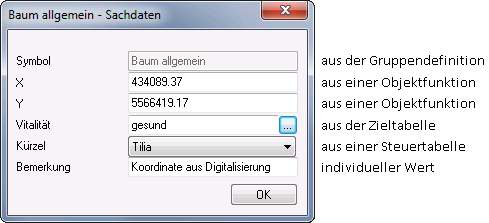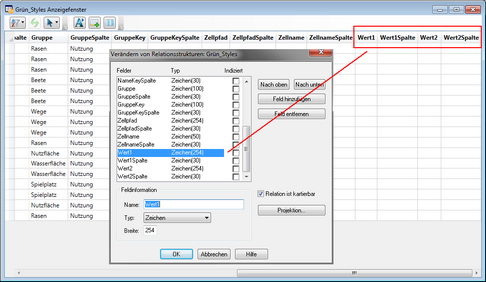Im Stil-Explorer werden die grafische Ausprägung der Stile definiert und verwaltet.
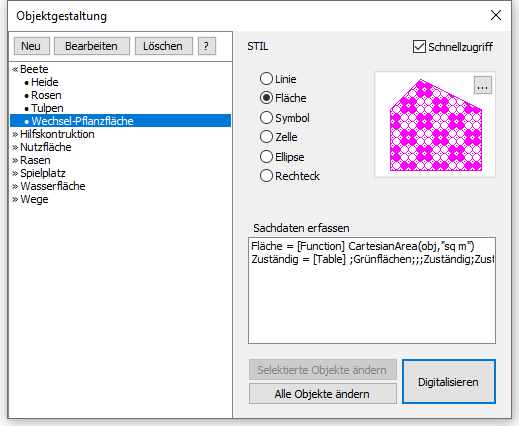
|
Das Objekt wird als Linienobjekt erfasst. |
||
|
Das Objekt wird als Flächenobjekt erfasst. |
||
|
Das Objekt wird als Symbol (Symbol aus Symbolbibliothek) erfasst. Symbole können auf zwei Arten erzeugt werden: 1.als Punktsymbole (Pt): Punkte behalten beim Zoomen ihre Größe. 2.als metrische Symbole: Die Punktgröße wird je nach Einheit umgerechnet. Die Objekte zoomen mit.
|
||
|
Das Objekt wird als Zelle (Symbol aus Zellbibliothek) erfasst. Die Objektgestaltung unterstützt auch selbst erstellte Vektor-Symbole (Zellen). Zellen werden mit GeoAS MapCAD erzeugt und in Zellbibliotheken abgelegt (siehe MapCAD Hilfe). Der Einfügepunkt (Anker) bezieht sich auf das Umgebungsviereck der Zelle. Alternativ kann der physikalische Zentroid des Objektes (kleiner blauer Punkt) als Anker gewählt werden. Mit Anker automatisch wird für genordete Zellen der Anker Mitte Mitte und für gedrehte Zellen der Anker Links Mitte benutzt. Siehe auch Digitalisieren. |
||
|
Das Objekt wird als Kreis/Ellipse erfasst. Über Breite und Höhe kann die Größe definiert werden. Klicken Sie dazu auf die entsprechende Felder und tragen Sie die jeweils gewünschten Werte in den Dialog ein.
|
||
|
Das Objekt wird als Quadrat/Rechteck erfasst. Über Breite und Höhe kann die Größe definiert werden. Klicken Sie dazu auf die entsprechende Felder und tragen Sie die jeweils gewünschten Werte in den Dialog ein.
|
||
|
|||
Sachdaten erfassen
Optional können weitere individuelle Daten direkt beim Erfassen in Zielspalten übernommen werden. Durch Klick auf die Liste können Zielspalte und individueller Zielwert verwaltet werden.
|
|
Spalte: Zielspalte der Tabelle, in die das Objekt eingefügt wird. |
Wert: Es gibt vier Varianten, um Werte in die Zielspalten eintragen zulassen:
1. Wert statisch eintragen. Beispiel:
|
2. Wert aus einer Funktion ermitteln lassen Datum (Heute) ist das Systemdatum des Computers. Autowert (Primärschlüssel) ermittelt den nächsten freien ganzzahligen Wert einer Spalte. Die Spalte muss vom Datentyp Ganzzahl (Integer) sein. Der Autowert wird nur bei neuen Objekten gesetzt. Werden vorhandene Objekte geändert, wird Autowert ignoriert. Die Liste der Funktionen ist nicht abschließend. Mit <Benutzerdefiniert> können Funktionen angepasst und eigene Funktionen eingetragen werden.
|
3. Wert aus einer Spalte der Zieltabelle zu Auswahl anbieten Sofern ein Vorschlag eingetragen ist, wird er im Dialog für Datenübernahme (s. u.) in der Liste vorausgewählt.
|
4. Wert aus einer Steuertabelle (nicht Zieltabelle) zur Auswahl anbieten Da bei Steuertabellen häufig ein Schlüsselwert eingetragen, aber im Dialog für Datenübernahme ein lesbarer Wert auswählbar sein soll, kann eine Spalte (Anzeige) gesetzt werden. Sofern ein Vorschlag (gemäß Spalte (Anzeige)) eingetragen ist, wird er im Dialog für Datenübernahme (s. u.) in der Liste vorausgewählt. Beispiel: Die Tabelle Baumarten enthält in der Spalte Gattung die lesbaren Baumnamen, in der Spalte Kürzel den Primärschlüssel. Bei der Digitalisierung soll die lesbare Gattung auswählbar sein aber nur das zugehörige Kürzel soll in die Tabelle Bäume eingetragen werden.
|
Automatisierte Übernahme von Sachdaten (erweiterte Funktionalität)Erste Erweiterung: Die Option "Tabelle" wurde um die Möglichkeit erweitert, optional eine Bedingung-Spalte und einen Bedingung-Wert anzugeben. Im Eingabedialog wird dann die Tabelle mit dem Bedingung-Wert gefiltert und die entsprechende Werteliste angezeigt. Nach wie vor können der angezeigte Wert und der Wert, der in die Datenbank geschrieben wird aus zwei unterschiedlichen Spalten kommen. Zweite Erweiterung: Die gleiche Logik gilt auch für die Steuertabelle "ListValue" aus der Konfigurationsdatei des GeoAS Fachmoduls. "ListID" ist die Bedingung-Spalte, "Value" und "Wert" sind die Attributspalten. Wäre die ListValue als normale Tabelle geöffnet, könnte sie schon durch die erste Erweiterung genutzt werden. Um es für die Anwender einfacher zu machen, gibt es neben "Tabelle" und "Funktion" nun noch den Typ "Liste".
|
Dialog für Datenübernahme anzeigen: Ist die Option aktiv, erscheint beim Digitalisieren ein Eingabedialog in dem die Daten individuell verändert werden können. Werden Daten aus einer Tabelle geholt, ist immer eine manuelle Auswahl erforderlich und der Dialog muss aktiviert sein. |
|
|
•Beim Digitalisieren wird ein neues Objekt in die Zieltabelle eingefügt. Der Dialog für Datenübernahme kann nicht abgebrochen werden und führt immer ein Update auf die Sachspalten des neuen Objektes aus! •Um Fehler in der Syntax des Update-Befehls zu finden, kann er im Infofenster angezeigt werden. Dazu muss der Diagnose-Modus von GeoAS aktiviert sein (Menü<Optionen><Einstellungen><GeoAS Einstellungen>). |
Anzahl der Sachdateneinträge anpassen
Standardmäßig sind zwei Sachdatenspalten in den Objektgestaltungen der GeoAS Fachmodule vorkonfiguriert. Um die Anzahl anzupassen öffnen Sie die Styles-Tabelle manuell. Sie finden die Tabelle im GeoAS\lib-Verzeichnis oder direkt im entsprechenden Datenverzeichnis. Anschließend fügen Sie in der Relationsstruktur weitere Spalten hinzu. Pro Datenübernahmespalte sind zwei Spalten in der Styles-Tabelle erforderlich: WertX und WertXSpalte.
 Beide Spalten müssen vom Typ Zeichen sein!
Beide Spalten müssen vom Typ Zeichen sein!
Beim Digitalisieren oder Aktualisieren wird der Eintrag aus WertX in die in WertXSpalte eingetragene Spalte des Ziellayers geschrieben.
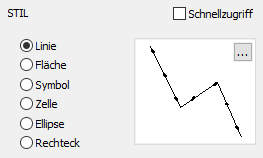
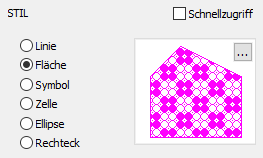
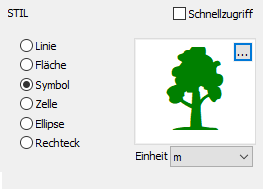
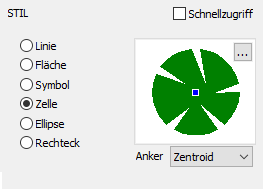
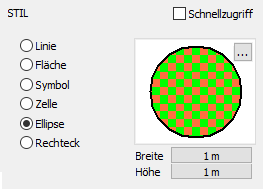
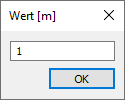
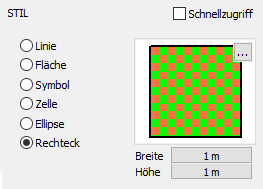

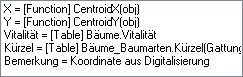
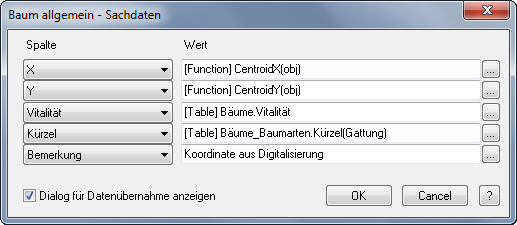

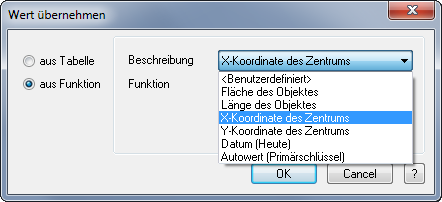
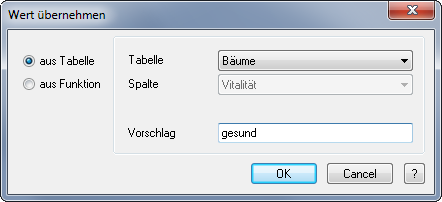 Handelt es sich bei der gewählten
Handelt es sich bei der gewählten 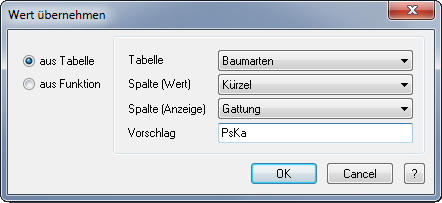 Handelt es sich bei der gewählten
Handelt es sich bei der gewählten